
그들은 최고의 카메라가 당신이 가지고있는 카메라라고 말하며 대부분의 스마트 폰 카메라는 이제 쉽게 포인트 앤 슛을 대체 할 수 있습니다. 사진 촬영 경험이있는 사용자에게는 '실제'카메라에서 스마트 폰으로 쉽게 이동할 수 있지만 사진 경험이없는 사용자에게는 휴대 전화에서보기 좋은 사진을 찍는 것이 정말 어려울 수 있습니다. 다행히 스마트 폰 카메라는 기존 카메라보다 더 직관적 인 경우가 많으며 최상의 샷을 촬영하려면 몇 가지 사항 만 고려하면됩니다.
이 튜토리얼에서는 다양한 Android 휴대 전화를 사용할 것이지만 여기에 사용 된 방법을 모든 스마트 폰에 쉽게 적용 할 수 있어야합니다. 사용중인 인터페이스가 아니라 여기에서 작동하는 기본 사항에주의를 기울이십시오.
렌즈가 깨끗한 지 확인
이것은 말할 것도없이 진행되어야하지만 얼마나 많은 사람들이 사진을 찍기 전에 렌즈에 얼룩이 있는지 확인하는 것을 잊었는지 놀랄 것입니다. 결국 이것들은 여전히 휴대 전화이기 때문에 주머니에 던져 지거나 다른 종류의 남용으로 인해 많은 양의 지문과 먼지를 받게됩니다.하지만 카메라는 보통 그렇지 않습니다. 그렇습니다. 전화기를 꺼내서 사진을 찍기 전에 렌즈가 깨끗하고 얼룩이 없는지 확인하십시오.

이제 내면의 사진 작가에게 채널을 보낼 준비가되었으므로 실제로 해당 카메라를 사용하는 방법에 대해 이야기 해 보겠습니다.
조명은 전부입니다
조명은 좋은 사진을 찍는 데 절대적으로 중요합니다. 스마트 폰에서는 두 배로 중요합니다. 스마트 폰에서는 독립형 카메라만큼 저조도에서는 잘 작동하지 않습니다. 일반 카메라의 조명이 어두우면 평범하지 않은 사진이 생성되지만 스마트 폰 카메라의 조명이 좋지 않으면 절대 쓰레기가 발생할 수 있습니다.
그럼 기본에 대해 이야기합시다. 사진 작가 뒤에 엄청나게 많은 양의 빛이있는 전문 사진 촬영을 보셨죠? 그럴만 한 이유가 있습니다. 조명은 디테일에 관한 모든 것입니다. 적절한 조명은 피부가 부드럽게 보이도록 원하는 곳에 초점을 정확히 맞추는 것부터 모든 것을 할 수 있습니다.
그래서, 당신은 어디에서야합니까? 주제는 어디에 있어야합니까? 사진 스튜디오를 생각해보십시오. 조명은 뒤쪽에 있고 피사체를 비추고 사진 사는 중간 어딘가에 있습니다. 간단한 스마트 폰 사진 촬영에도 동일한 아이디어가 적용됩니다. 광원을 피사체 등에 대지 말고 광원이 뒤에있을 때까지 이동하세요. , 주제를 강조합니다. 다음은 열악한 조명과 최적의 조명의 좋은 예입니다.


다음은 스마트 폰으로 촬영할 때 유의해야 할 몇 가지 빠른 팁입니다.
- 직사광선을 피하십시오. 이것은 전체 그림을 씻어 낼 것입니다. 흐린 날은 사진을 찍으려고하지만 날씨가 맑으면 그늘을 찾아보세요. 그것은 지사 조명 상황을 제공해야합니다.
- 실내에서는 창문 가까이에서 촬영하십시오. 피사체를 창에 다시 놓지 말고 오히려 창을 향하게하십시오. 건물 내부의 조명이 하루 종일 바뀌므로 태양이 어디에 있는지 확인하십시오.
- 어두운 방에서 플래시를 피하십시오. 가능하면 접사 (또는 매크로) 촬영에 플래시를 사용하지 마십시오. 배경을 어둡게하면서 피사체를 씻어 낼 수 있습니다. 플래시는 어두운 환경에서 빠르고 넓은 사진을 촬영하는 데 적합 할 수 있지만 모든 종류의 "인물"사진 촬영에는 사용이 불가능합니다. 어두운 방에서 플래시가 얼마나 가혹할 수 있는지에 대한 예는 아래를 참조하십시오.

다시, 움직여! 그것으로 놀아 라. 더 많은 사진을 찍을수록 더 좋은 사진을 찍을 수 있습니다. 이 "조명"전체를 파악하는 데 약간의 시간이 소요될 수 있지만 일단 수행하면 훨씬 더 자연스럽게 나오기 시작할 것입니다. 그러나 조명과 함께하는 퍼즐 조각이 하나 더 있습니다.
항상 노출 및 초점 확인
오, 이런. 방금 사진 단어를 사용했습니다. 노출? 그게 뭐야?! 간단히 말해서 노출은 카메라의 센서에 도달하는 빛의 양입니다. 이해하기 쉽게하려면 휴대 전화를 들고 카메라를여세요. 이제 밝은 물체와 어두운 물체가 모두있는 장면을 찾으십시오. 검은 색을 탭하세요. 전체 프레임이 어떻게 켜지는지 보시겠습니까? 이제 밝은 물체를 탭하십시오. 모든 것이 어두워 져야합니다. 이것은 본질적으로 자동 노출 조정을 수행하는 전화기입니다. 멋지죠? 최신 휴대 전화 카메라는 특히 터치 스크린이없는 고급 카메라에 비해 노출이 매우 간단합니다. 다음은 노출이 가져올 수있는 차이입니다.


그러나 그것은 좋은 조명의 나머지 절반입니다. 때로는 전체 프레임을 본 후 휴대 전화가 일종의 "중앙"노출 지점을 자동으로 선택하지만 (일반적으로 이러한 상황을 볼 수 있습니다. 휴대 전화를 움직이면 조명이 화면에서 변경됩니다.) 조명을 살짝 두드리면 완벽한 노출을 얻을 수 있습니다. 일반적으로 여기에서는 극단 값을 사용하지 않으므로 매우 어둡거나 매우 밝은 물체를 두드리지 마십시오. 다른 모든 것과 마찬가지로 그것을 가지고 놀면서 무엇이 가장 잘 보이는지 확인하십시오.
동일한 선을 따라 사진을 탭하여 사진의 초점을 변경할 수 있습니다. 얕은 '피사계 심도'(이미지의 한 부분에 완벽한 초점이 있고 나머지 부분은 흐릿한 장면)이 종종 요구되지만 대부분의 스마트 폰에서 그다지 극적인 것은 아니지만 여전히 중요합니다. 아래 이미지를 참조하십시오. 왼쪽은 초점이 맞춰진 배경을, 오른쪽은 초점이 맞춰진 피사체를 보여줍니다.
초점을 조정할 때 알아 두어야 할 가장 중요한 점은 노출도 조정된다는 것이므로 노출과 피사계 심도를 올바르게 조정하려면 조금만 사용해야 할 수도 있습니다.


대부분의 스마트 폰에 적용 할 수있는 제한적인 조정을 고려할 때, 얕은 피사계 심도는 사람과 같은 더 큰 피사체를 촬영하기가 불가능하지는 않더라도 어렵습니다. 작은 물체를 촬영하는 경우 얕은 피사계 심도를 얻는 것이 조금 더 쉽습니다. 극복해야 할 하드웨어 제한에 유의하십시오. 이것은 결국 디지털 SLR이 아니라 스마트 폰입니다.
HDR 사용시기 파악
HDR 또는 "하이 다이내믹 레인지"는 어려운 상황에서 더 좋고 더 정확한 사진을 얻을 수있는 좋은 방법입니다. 기본적으로이 모드는 다양한 노출로 세 장의 사진을 촬영 한 다음 하나의 이미지로 결합합니다. 따라서 휴대폰에서 HDR 사진을 촬영하는 데 시간이 조금 더 걸립니다. 이렇게하면 장면에서 빛의 비율을 높여 전반적인 균형을 더 잘 맞출 수 있습니다.
좋아, 그렇지? 그것은! 하지만 HDR을 사용하는 것이 좋을 때도 있고 사용하지 않는 것이 가장 좋은 때도 있습니다. 여기에 좀 더 쉽게 할 수있는 빠르고 더러운 목록이 있습니다.
이것의 좋은 촬영시 HDR을 사용하려면 :
- 풍경 : HDR은 최고의 풍경 장면을 만들 수 있습니다. 그것은 당신의 눈이 보는 것과 카메라가 보는 것보다 사진이 더 많이 보이도록 도울 것입니다.
- 밝은 조명에서 인물 : 우리는 이미 햇빛이 비치는 사진이 나쁘다는 것을 확인했지만 피할 수 없다면 HDR을 통해 균형을 맞추고 거친 부분을 제거 할 수 있습니다.
- 역광이 불가피한 경우 : 절대적으로 도움을 줄 수 없지만 피사체를 광원으로 되 돌리는 경우 HDR은 대비의 균형을 맞추는 데 도움이 될 수 있습니다. 즉, 피사체가 어둡지 않게됩니다.
보통 나쁜 촬영시 HDR을 사용하려면 :
- 액션 장면 : HDR은 연속으로 3 장의 사진을 찍어야하므로 움직임이 없어야합니다. 피사체가 매우 흐릿하게 보입니다.
- 고 대비 상황 : 때로는 극적인 효과를 위해 높은 수준의 대비를 원합니다. HDR은 그것을 제거합니다.
- 선명한 색상 : 이것은 많은 사람들이 남용하는 것입니다. HDR은 많은 샷을 더 생생하게 만드는 좋은 기능을하지만 이미 생생한 샷에 사용하면 색상이 흐려져 원하는 효과를 제거 할 수 있습니다.
많은 휴대 전화에 자동 HDR 모드가있어 자동 활성화시기를 알 수 있지만 자동 모드로는 매번 제대로 작동 할 수 없습니다. 따라서 촬영할 때이 중요 사항을 염두에두고 HDR을 켜거나 끌 수 있습니다. 적절한 지 알 때.
확대하지 마십시오.
디지털 SLR 카메라에는 렌즈 자체가 실제로 앞으로 이동하여 확대되는 것을 의미하는 '광학 줌'이 있습니다. 스마트 폰에서는 이것이 불가능하므로 기본적으로 소프트웨어가 사진을 확대 / 축소하고 자르는 것을 의미하는 '디지털 줌'을 사용합니다. .


결과적으로 이것은 화질에 큰 영향을 미칩니다. 디지털 방식으로 확대 된 이미지는 종종 픽셀 화되며 더 많이 확대할수록 악화됩니다. 원근감있게 표현하려면 컴퓨터에 이미 저장 한 이미지를 가져 와서 크기를 조정하여 더 크게 . 이것이 본질적으로 디지털 줌이하는 일입니다. 어떤 경우에는 소프트웨어가 발생하는 아티팩트를 정리하려고 시도하지만 여전히 존재합니다.
해결책? 가까이 다가 가세요. 이것이 항상 이상적인 것은 아니라는 것을 알고 있지만 항상 최선의 답이 될 것입니다. 디지털 확대 / 축소는 기본적으로 사진을 자릅니다. 필요한 경우 나중에 언제든지 휴대 전화의 편집 도구를 사용하여 할 수 있습니다. 그래도보기에는 좋지 않지만 적어도 선택의 여지가 있습니다. 디지털 줌으로 촬영하면 추가 해상도를 되 찾을 수 없습니다.
참고로 위의 사진을 살펴보세요. 왼쪽 사진은 확대되고 두 번째 사진은 더 가까운 사진입니다. 큰 차이, 맞죠?
더 많은 고급 기능을 잊지 마세요
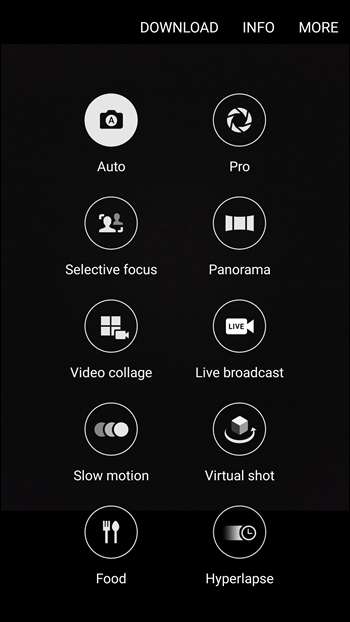

많은 스마트 폰 카메라 앱은 조리개, ISO, 화이트 밸런스 등과 같은 고급 기능에 대한 액세스도 제공합니다. 이것은 대부분의 사람들이 액세스하기를 원하거나 필요로하는 것이 아니지만 그들이 거기에 있다는 것을 명심할 가치가 있습니다. 물론 그것은 전화, 앱 등에 따라 다르므로 설정을 둘러보고 찾을 수있는 것을 확인하십시오. 이러한 설정은 처음에는 적용하기가 약간 어려울 수 있으므로 모든 설정을 완전히 이해하려면 추가 연구가 필요할 수 있습니다. 그러나 대부분의 사용자는이 섹션을 그대로 둘 수 있습니다.
기억해야 할 몇 가지 다른 사항

물론 다음과 같은 좋은 사진의 기본을 배제하는 것은 아닙니다.
- 환경: 항상 주변을 인식하십시오. 그것은 다른 훌륭한 샷을 빠르게 망칠 수 있습니다.
- 배경: 이것은 마지막 요점과 함께 진행됩니다. 예를 들어, 덤불이나 나무 배경에 녹색 셔츠를 입은 어린이는 그다지 말이되지 않습니다.
- 프레이밍 : 이것은 매우 중요합니다! 사진을 중앙에 배치 할 필요는 없지만 가능한 한 최대한 구도를 잡으십시오. 사진 구도를 제대로 잡으면 피사체가 튀어 나오게됩니다.
스마트 폰의 규칙은 그 카메라에 대한 규칙과는 다릅니다. 더 중요 해지는 몇 가지 규칙이 있습니다. 사진을 잘 관리하면 휴대폰으로 멋진 사진을 찍을 수 있습니다.
카메라가 마음에 들지 않으십니까? 다른 앱을 사용해보세요!

이것이 바로 스마트 폰으로 촬영하는 것의 아름다움입니다. 제조업체에서 제공하는 인터페이스가 마음에 들지 않으면 간단히 다른 것을 설치하여 촬영할 수 있습니다. 선호하는 앱 스토어를 빠르게 검색하면 카메라에 대한 수십 가지 옵션이 표시 될 것입니다. 일부는 간단하고 일부는 모든 기능을 갖추고 있습니다. 일부는 효과 기반이고 다른 일부는 내장 편집기를 제공합니다. 시작하려면 다음을 확인하세요. iOS 용 Camera + 또는 Android 용 Camera FV-5 .
저는 개인적으로 대부분의 제조업체가 각자의 휴대폰에 가장 적합한 카메라 소프트웨어를 제공하는 데 매우 능숙하지만 항상 탐색 할 여지가 있습니다.
스마트 폰으로 좋은 사진을 찍으려면 연습이 필요하지만 핸드셋으로 고화질 사진을 찍을 수 있다는 것은 당연한 일이 아닙니다. 약간의 인내와 연습 만 있으면 전문가처럼 휴대 전화로 일생에 한 번 찍은 사진을 찍을 수 있습니다. 참고로이 게시물의 모든 이미지는 스마트 폰으로 촬영되었습니다. 팔.







